
时间:2021-06-30 02:02:14 来源:www.win10xitong.com 作者:win10
win10作为当前主流的操作系统,使用者非常的多,所以也会发现各种问题,像win10要如何隐藏文件夹的问题就是其中一个。即便是很多平时能够独立解决很多问题的网友这次也可能不知道怎么处理win10要如何隐藏文件夹的问题,要是你想自己解决而不想找专业人士来解决的话,直接用下面这个步骤:1.首先,要隐藏的文件可以全部放在一个文件夹里。2.鼠标选中该文件夹,右键单击,在弹出的菜单栏中选择属性按钮即可,这样这个问题就解决啦!下面的文章就是彻头彻尾讲解win10要如何隐藏文件夹的操作介绍。
解决方法:
1.首先,所有要隐藏的文件都可以放在一个文件夹中。
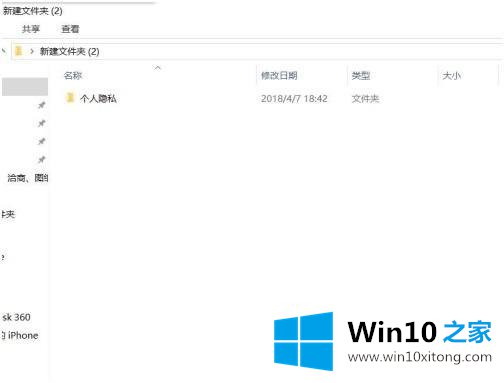
2.用鼠标选择文件夹,右键单击它,然后在弹出菜单栏中选择属性按钮。
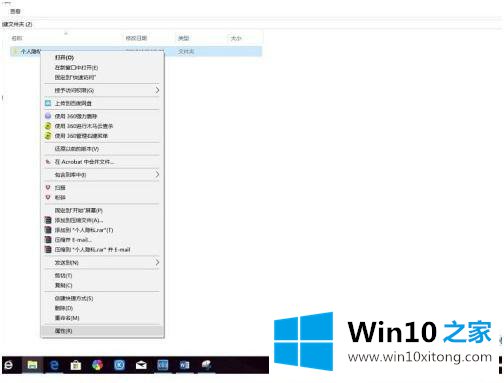
3.在弹出的对话框中,勾选隐藏前面的小框。
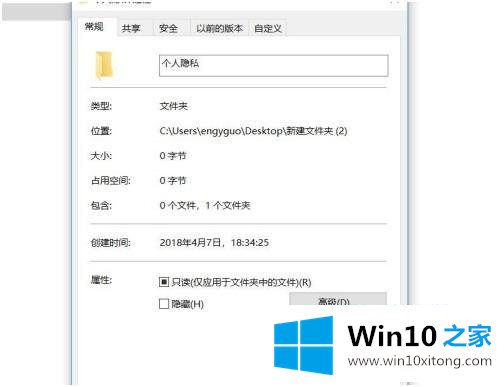
4.之后会弹出下图所示的对话框。选择根据需要将更改应用到此文件夹、子文件夹和文件,然后单击“确定”退出。
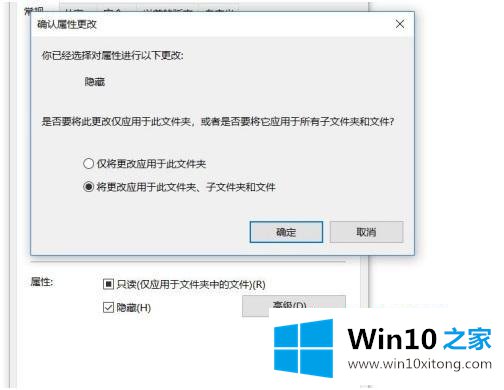
5.回到原来的文件夹,可以看到需要隐藏的文件夹已经隐藏。
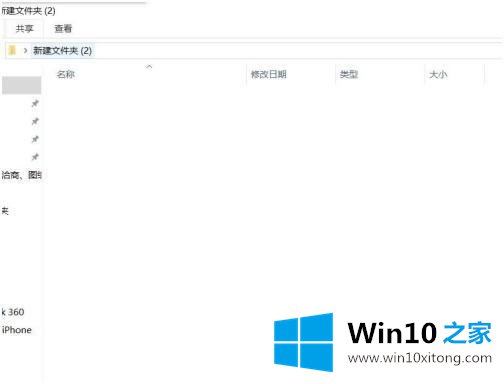
6.要查看隐藏文件夹中的隐藏文件,请单击左上角的“查看”按钮,选中隐藏文件前面的框,然后您就可以看到它们了。
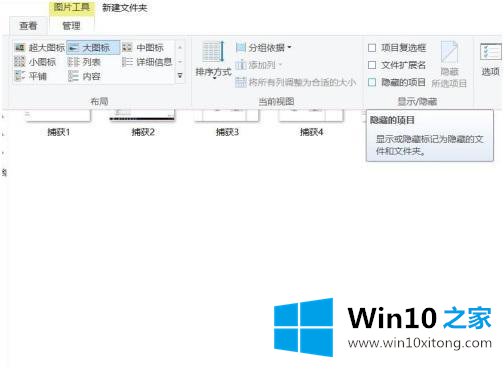
以上是win10系统中如何设置隐藏文件夹。想设置隐藏文件夹的可以按照上面的方法设置隐藏文件夹。
上面的内容就是和大家说的win10要如何隐藏文件夹的操作介绍,很希望能够帮助大家。另外本站还有windows系统下载,如果你也需要,可以多多关注。